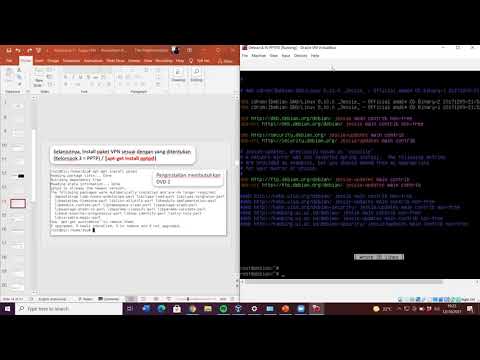Sekiranya anda cukup baru dengan torrents, anda mungkin sudah tahu bagaimana mencari fail torrent, memuat turunnya, dan memuatkannya ke uTorrent, tetapi jika pengetahuan anda berakhir di sana, kelajuan muat turun mungkin kelihatan agak perlahan bagi anda. Untuk menjadikan uTorrent lebih cepat, anda perlu memeriksa perkara seperti nombor penyusun, gangguan wi-fi, versi semasa anda, dan tetapan kelajuan dan keutamaan anda. Sekiranya perkara masih kelihatan perlahan, pertimbangkan untuk memaksa torrent juga.
Langkah-langkah
Kaedah 1 dari 8: Berapa banyak anak benih yang ada?

Langkah 1. Periksa bilangan penyusun untuk fail torrent
Seeders adalah mereka yang terus berkongsi fail setelah dimuat turun. Semakin banyak penyusunnya semakin cepat muat turunnya.
Sekiranya anda boleh, cuba muat turun dari pelacak dengan banyak penyusun untuk fail yang anda mahukan. Sekiranya anda dapat menyambung ke penyedia yang mencukupi, anda dapat meningkatkan kelajuan sambungan anda dengan mudah. Ini boleh menambahkan risiko tambahan jika anda memuat turun muzik dan filem sehingga belajar memilih sumber yang bereputasi baik sebagai "Lebih banyak tidak selalu lebih baik"
Kaedah 2 dari 8: Adakah Wi-Fi anda mengganggu?

Langkah 1. Cuba sambungkan komputer terus ke modem atau penghala daripada menggunakan WIFI
Banyak isyarat di rumah boleh mengganggu sambungan WIFI, sehingga mempengaruhi kelajuan internet dan muat turun uTorrent.
Kaedah 3 dari 8: Adakah anda sudah mencapai had?

Langkah 1. Periksa tetapan giliran uTorrent
Setiap fail yang anda muat turun di uTorrent akan mengambil sebahagian daripada lebar jalur anda. Apabila lebih daripada satu fail memuat turun pada kelajuan maksimum, fail akan memakan masa lebih lama untuk disiapkan. Cuba muat turun fail satu persatu. Tonton filem pertama sementara anda menunggu filem kedua selesai memuat turun!

Langkah 2. Klik Pilihan dan kemudian klik Keutamaan

Langkah 3. Klik Beratur di sebelah kiri dan tetapkan jumlah muat turun aktif maksimum menjadi 1

Langkah 4. Klik Guna dan klik OK

Langkah 5. Dayakan pemetaan port UPnP
Ini akan membolehkan uTorrent memintas firewall anda dan bersambung terus ke pemula. Ini akan memastikan bahawa anda mendapat kadar transfer terbaik untuk fail anda. Untuk mendayakan UPnP:

Langkah 6. Klik Pilihan dan pilih Keutamaan

Langkah 7. Klik pilihan Sambungan di menu sebelah kiri

Langkah 8. Tandakan kotak untuk mengaktifkan pemetaan port UPnP

Langkah 9. Klik Guna dan klik OK
Kaedah 4 dari 8: Adakah versi anda terkini?

Langkah 1. Pastikan anda mempunyai versi terbaru uTorrent
Periksa kemas kini secara berkala. Anda boleh memeriksa dengan mengklik Bantuan dan kemudian memilih "Periksa Kemas Kini".

Langkah 2. Langgan pelan kelajuan Internet yang lebih tinggi
Bergantung pada kawasan anda, anda mungkin dapat meningkatkan kelajuan perkhidmatan internet anda. Ini akan menghasilkan lebih banyak wang setiap bulan, walaupun anda mungkin dapat memperoleh banyak tawaran dengan menukar penyedia.

Langkah 3. Tambahkan lebih banyak tracker
Ini boleh membawa kepada kelajuan yang luar biasa jika pelacak mempunyai lebih banyak biji.
Kaedah 5 dari 8: Pernahkah anda mempertimbangkan untuk mengubah kelajuan muat turun?

Langkah 1. Klik dua kali pada muat turun
Menu akan muncul. Pada menu itu akan tertera "kelajuan muat turun maksimum" (atau yang serupa). Sebagai contoh, ia mungkin mengatakan seperti 0.2 KB / s.

Langkah 2. Tukar nombor
Tukar ke 0. 0 bermaksud kelajuan tanpa had.

Langkah 3. Klik OK

Langkah 4. Perhatikan bagaimana kelajuan muat turun sehingga sekurang-kurangnya 500 Kb / s
Ia memerlukan beberapa saat untuk mencapai 500. Mungkin sedikit lebih cepat daripada sebelumnya.
Kaedah 6 dari 8: Adakah anda memastikan keutamaan uTorrent?

Langkah 1. Tekan Ctrl + Alt + Del pada masa yang sama, atau Ctrl + ⇧ Shift + Esc.

Langkah 2. Klik mula Taskmanager

Langkah 3. Pergi ke Proses

Langkah 4. Tatal ke bawah sehingga anda menjumpai uTorrent.exe

Langkah 5. Buat klik kanan padanya

Langkah 6. Tukar Keutamaan ke tinggi
Kaedah 7 dari 8: Adakah anda telah menyesuaikan beberapa pilihan anda yang lain?

Langkah 1. Klik Pilihan

Langkah 2. Klik Keutamaan

Langkah 3. Pergi ke Advanced klik pada tanda "+" untuk berkembang

Langkah 4. Pergi ke Cache Disk

Langkah 5. Aktifkan "Ganti ukuran cache automatik dan tentukan ukurannya secara manual (MB)"

Langkah 6. Ketik 1800 di kotak di sebelah kanan "Ganti saiz cache automatik dan tentukan ukurannya secara Manual (MB)

Langkah 7. Klik butang Guna

Langkah 8. Pilih tab 'Jalur Lebar'

Langkah 9. Lihat bahagian berlabel "Jumlah sambungan maksimum global:
, dan ubah nilai itu menjadi 500.

Langkah 10. Klik butang Guna

Langkah 11. Tutup halaman Keutamaan
Klik butang OK untuk menutup halaman dan menyimpan perubahan anda.
Kaedah 8 dari 8: Bagaimana dengan memulakannya secara paksa?

Langkah 1. Klik kanan pada torrent yang ingin anda lalui dengan lebih pantas

Langkah 2. Klik "force start" di menu pop up

Langkah 3. Klik kanan sekali lagi pada torrent

Langkah 4. Klik pada peruntukan lebar jalur di menu pop up dan tetapkan ke tinggi
Video - Dengan menggunakan perkhidmatan ini, beberapa maklumat dapat dikongsi dengan YouTube

Petua
- Sekiranya memuat turun satu torrent pada satu masa, tingkatkan sambungan maksimum setiap torrent menjadi 250. Buka pilihan. Di bawah menu bit torrent cari sambungan: Had Global / Per had torrent. Tukar had per torrent ke had global.
- Jadikan uTorrent lebih pantas dengan menutup program lain di komputer anda. Menjalankan program lain mungkin menggunakan kelajuan cakera keras anda dan melambatkan kelajuan untuk muat turun torrent.
- Gunakan laman web seperti Speakeasy dan CNET Bandwidth meter untuk mengukur kelajuan Internet anda. Anda mungkin memuat turun fail torrent pada kelajuan yang perlahan kerana kelajuan sambungan Internet yang perlahan, dalam hal ini anda harus menghubungi penyedia perkhidmatan Internet anda atau mempertimbangkan untuk menukar ke perkhidmatan sambungan Internet yang lebih cepat.
- Elakkan torrents tanpa biji jika anda boleh.
- Kadang-kadang, kelajuan tidak berubah menjadi kelajuan yang dibayar. Sekiranya ini berterusan selama seminggu atau lebih, hubungi penyedia kelajuan internet anda untuk mengetahui mengapa ia lambat.
- Mengehadkan kelajuan muat naik uTorrent di bawah kelajuan muat naik maksimum anda (iaitu 50KB / s dapat meningkatkan kelajuan muat turun).